
LINEアプリの「投票機能」を活用すると、簡単にアンケートが作成できます。

- トーク画面でアンケートをしたい
- 投票の仕方は?
- 匿名で回答できる?
このような疑問を持った人もいると思います。
この記事ではLINEの「投票機能」の作成や回答方法について解説します。
目次
LINEの「投票機能(アンケート)」とは
LINEの投票機能とは、LINEのトーク画面上でアンケートを作成できる機能です。
主に複数の友だちと同時に会話できる「グループトーク」で役立ちます。もちろん1対1の個別トークでも作成可能です。
投票機能では「テキスト」と「日付」を選択できるため、自由度の高いアンケートが作れます。
投票機能は以下のような場合におすすめです。
- 友達と遊ぶ日程をすり合わせたい
- 集合時間を決めたい
- 大人数で投票してNo.1を決めたい
このようにあらゆるアンケートに対応しています。友達や家族、職場の同僚など、グループトークをしている人には便利な機能といえるでしょう。
LINEでアンケートを作成する方法
LINEアプリの投票機能を使ってアンケートを作成する方法を解説します。
①アンケートをしたいグループまたは個別トークのトークルームで「+」をタップします。画像のように、アンケートの告知をしておくのもおすすめです。
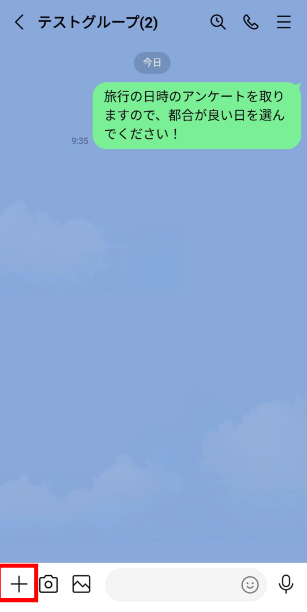
②「投票」をタップ。
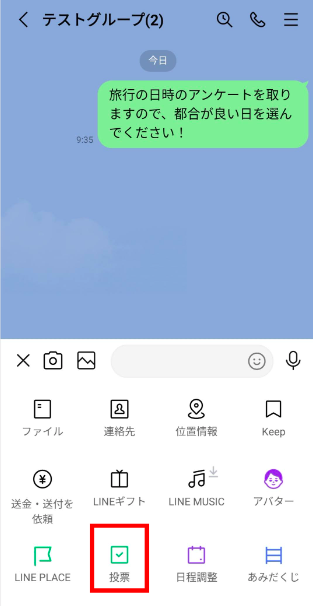
③「投票を作成」をタップ。
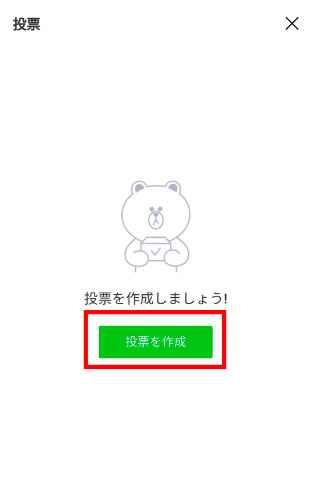
※パソコン版LINEの場合は、トークルームで「︙」をタップすると、「投票」の作成ができます。こちらの機能は、パソコン版「LINE」7.13.1以上でご利用できます。
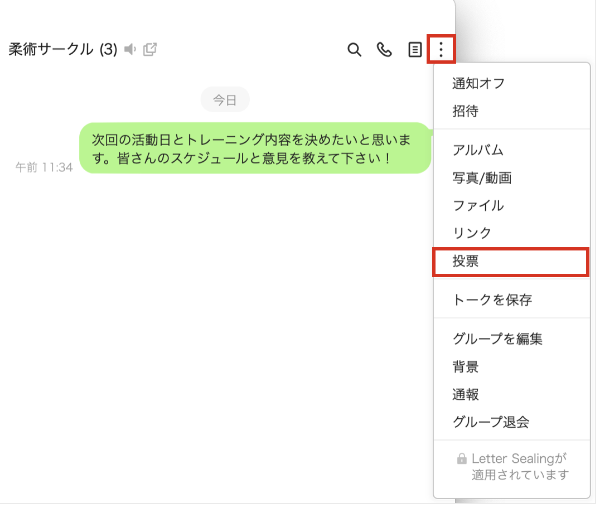 出典:LINEみんなの使い方ガイド トークの投票機能を利用する
出典:LINEみんなの使い方ガイド トークの投票機能を利用する
④質問内容は「テキスト」「日付」から選択できます。その後、質問内容と選択肢を入力します。
またオプションで以下の項目も設定可能です。
- 終了日時の設定:投票の終了日・時間を設定できる。
- 複数選択可:複数の選択肢に投票できる。
- 匿名投票:メンバーが匿名で投票できる。
- 選択肢の追加を許可:メンバーが選択肢を追加できる。
例えば、終了日時を設定しておくと、急いで回答をもらいたい時に役立ちます。
設定が終わったら、緑色の「完了」をタップします。
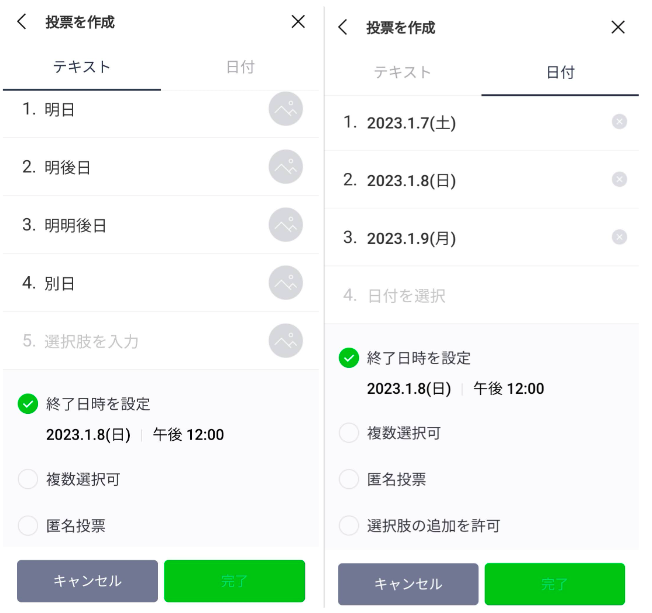
⑤以下のように投票が作成されました。
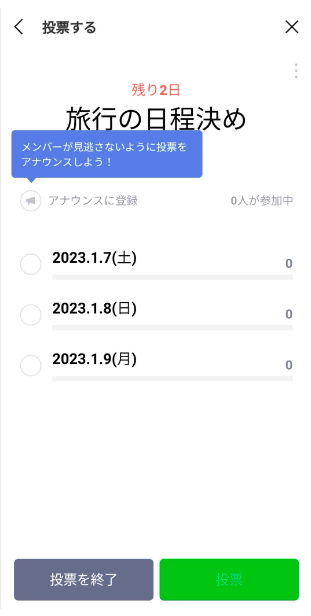
⑥投票が作成されると、グループのトークルームに投稿されます。
メンバーが「投票する」をタップすると、投票画面が表示される仕組みです。
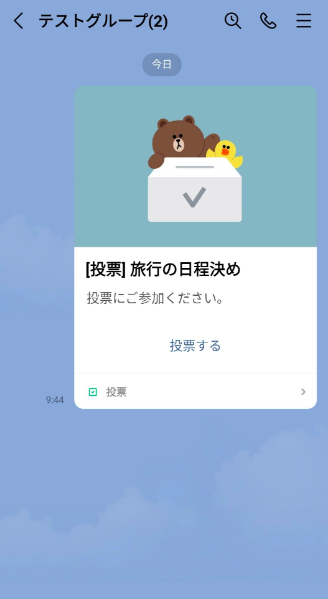
⑦投票画面では、選択肢にチェックを入れて投票を行います。
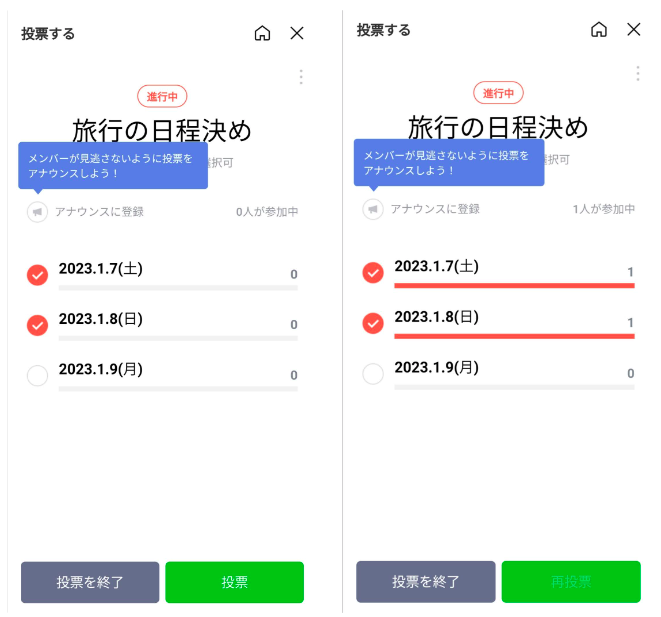
アンケートの編集・削除方法
投票の編集・削除は、投票ページの右上「︙」をタップすると行えます。「編集」を選択すると、元の編集画面に戻りますので、作成の手順と同じように変更を行ってください。
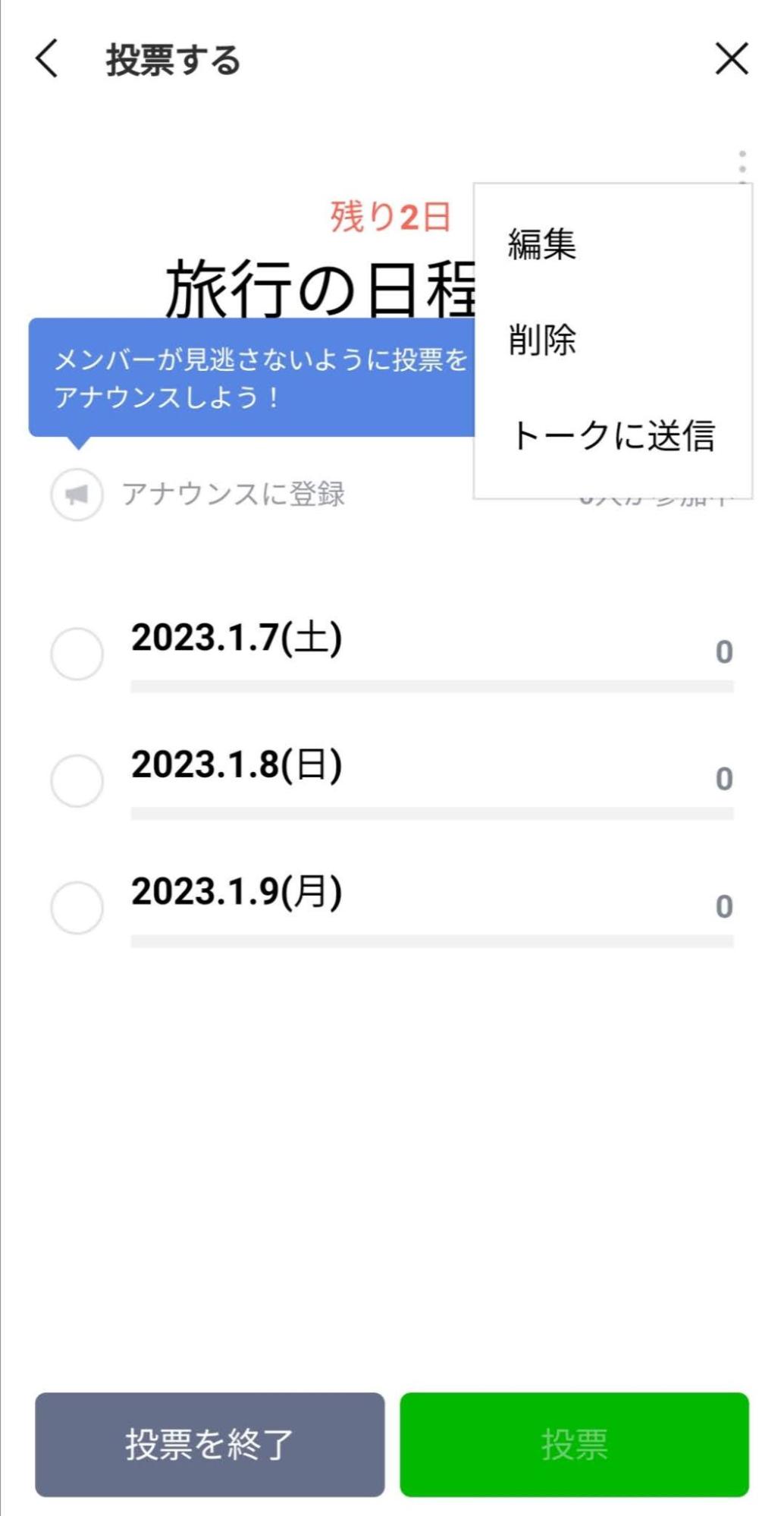
LINEの「投票機能」でよくある質問
LINEの「投票機能」でよくある質問に回答していきます。
Q. 投票結果を確認する方法は?
投票結果は、投票ページの「投票を終了」をタップすると確認できます。
※「投票終了」をタップすると終了日時を設定していても、投票が終了になりますので注意してください。
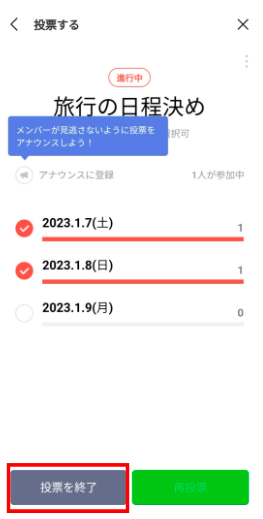
「終了」をタップ。

投票結果が表示されました。
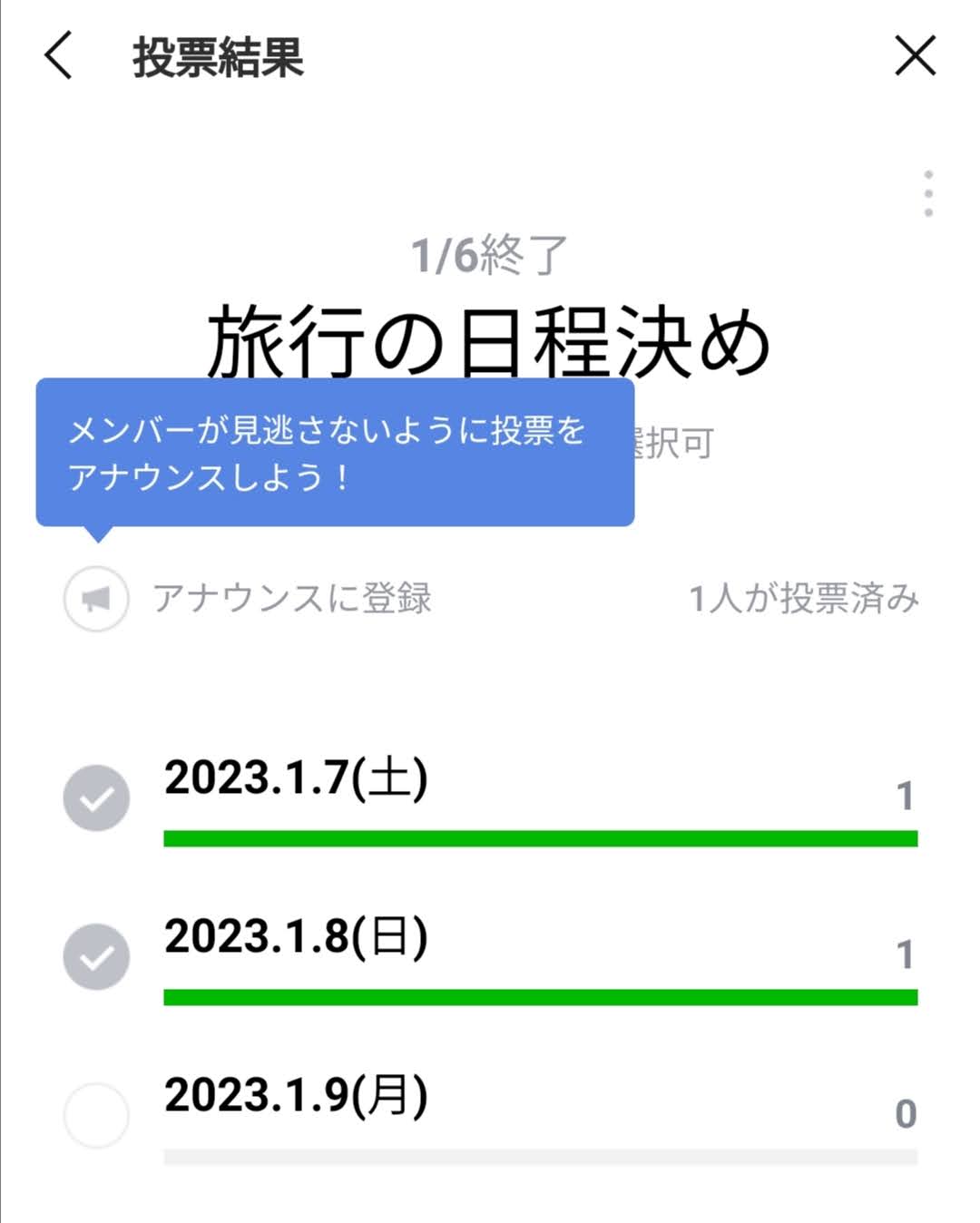
投票が終了すると、トークルームにも結果のお知らせが通知されます。
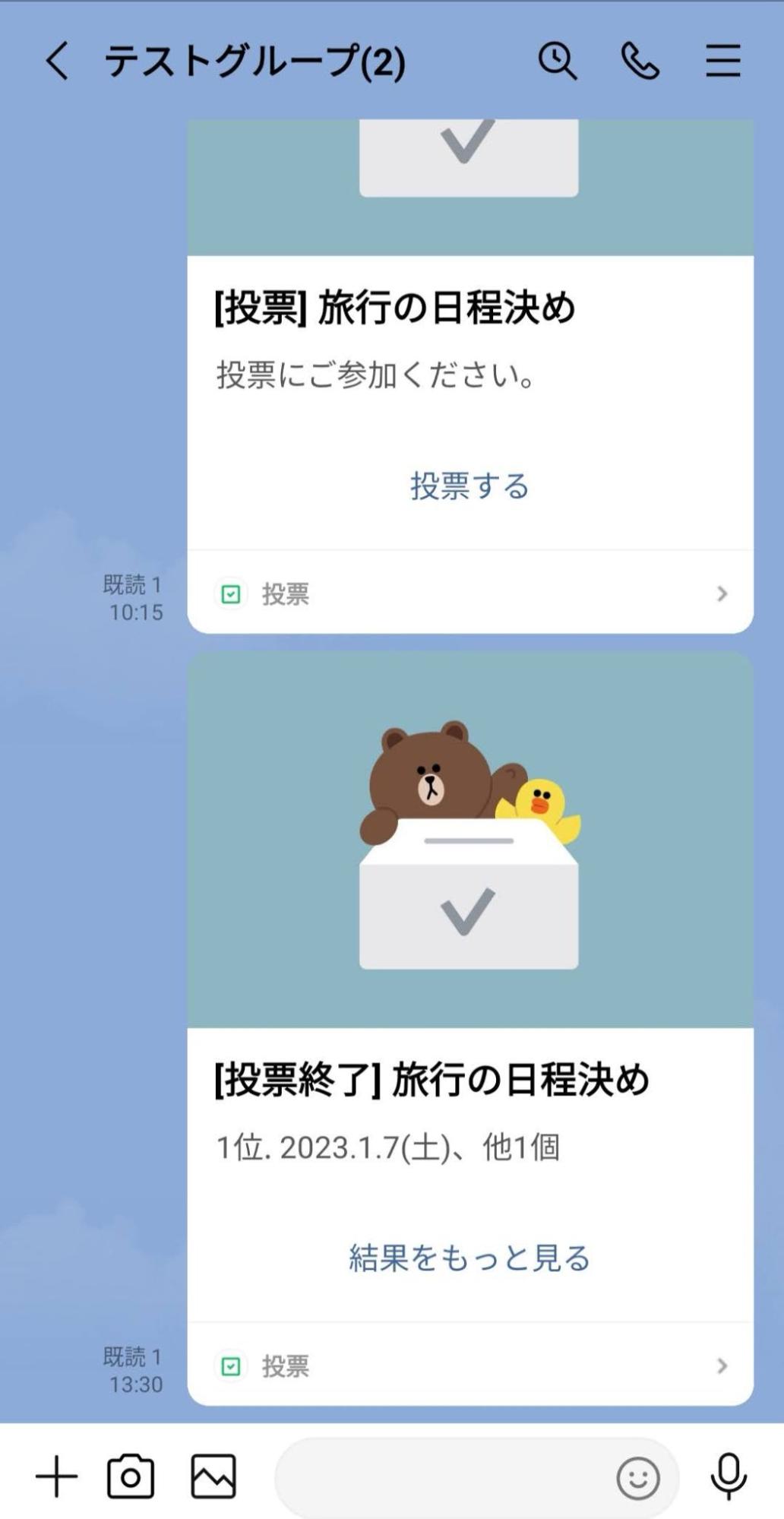
また「終了日時の設定」をしている場合は、終了した時点で結果が表示されます。
Q. 匿名投票や名前を隠すことはできる?
投票では匿名投票が可能です。投票を作成する際に「匿名投票」にチェックを入れておけば、誰がどの項目に投票したか分からなくなります。
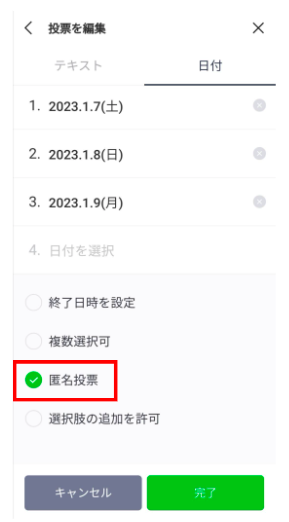
ただし匿名投票は管理者しか設定できません。もし回答する側であれば、管理者に伝えて匿名投票に切り替えてもらいましょう。
Q. 投票できない時の対処法は?
投票ができない理由は以下の通りです。
- 投票が終了している
- 投票が削除されている
上記の場合は、投票ができません。
それ以外の理由で投票できない場合は、「スマホの再起動」「LINEアプリのバージョンを最新にする」などを試してみてください。
Q. 回答を間違えて終了してしまいました
投票の際に「間違った回答をしてしまった」という人もいるでしょう。しかし投票機能は、終了するまで何度でも再投票が可能です。再度、投票ページに移動し、正しい回答を入力すれば問題ありません。
Q. LINEアナウンスとの違いは?
投票を作成すると、青い吹き出しで「アナウンス」がおすすめされます。
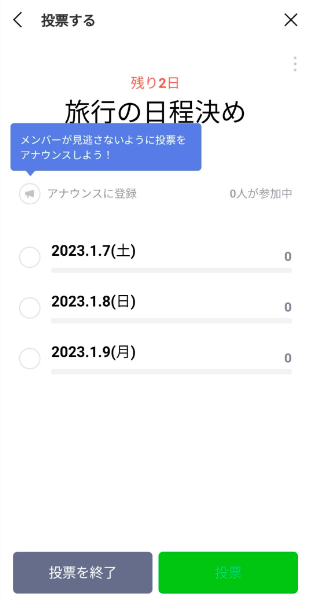
LINEのアナウンスとは、トークルーム上部に投稿をピン留めし、固定表示できる機能です。
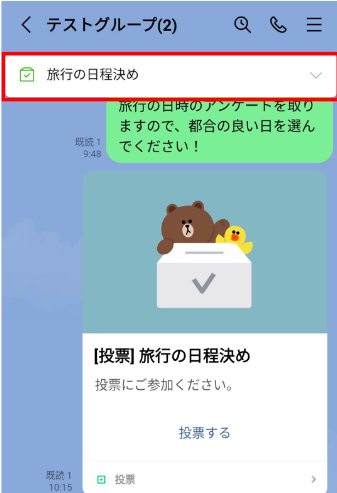
人数の多いグループトークでは、投稿が流れやすく、投票の共有に気づかない場合があります。アナウンスを設定しておけば、常にトークルーム上部に表示してくれるため、投票漏れを予防できます。
まとめ
この記事では、LINEの「投票機能」について解説してきました。気軽にアンケートが作成できますので、友達や家族のグループLINEで活用してみてはいかがでしょうか。










-1.jpeg)

